Nessa aula vamos te mostrar como você pode criar BOT no Python utilizando o Pyautogui (automação no computador) e o Selenium (automação web)!
Caso prefira esse conteúdo no formato de vídeo-aula, assista ao vídeo abaixo ou acesse o nosso canal do YouTube!
Para receber a planilha que usamos na aula no seu e-mail, preencha:
Nessa aula nós vamos te mostrar como criar um bot no Python para poder fazer algumas automações.
Vamos te mostrar o que é um bot e como funciona um bot para poder automatizar suas atividades e processo.
O que vamos aprender nessa aula:
Esse é um assunto que você já deve ter procurado bastante por esse tema certo?
Pois agora nós vamos te ajudar com isso. Como criar um bot para automação com Python.
Um bot nada mais é do que um robô que vai reproduzir uma ação, seja ela no seu computador ou na internet, então a ideia é automatizar processos.
Agora vamos ao conteúdo!
Você já deve ter se perguntado “O que é um BOT?” ou até mesmo “Como funcionar um BOT?”, não é mesmo?
Um BOT nada mais é do que um robô que vai fazer uma tarefa por você para automatizá-la e assim reduzir o trabalho manual que você teria.
Um exemplo muito comum que você já deve ter visto bastante é o chamado ChatBot, que nada mais é do que um robô programado para conversar.
Muitos sites hoje em dia já utilizam esse robô para fazer um atendimento prévio e já tentar resolver o problema.
Isso quer dizer que a empresa já pode resolver boa parte dos problemas ou até mesmo direcionar a pessoa para uma área específica sem que precise colocar um funcionário ou vários funcionários nessa mesma tarefa.
OBS: Lembrando que para essa aula nós vamos utilizar o Jupyter (Pacote Anaconda), então caso ainda não tenha instalado basta clicar aqui que temos um post com o passo a passo dessa instalação!
Ferramenta para Automação no Computador
Vamos iniciar com uma automação para o computador e para isso nós vamos utilizar o Pyautogui, que inclusive já temos um post aqui no canal explicando sobre automação com essa biblioteca.
Caso queira ler também sobre Automação de Programa ou Sistema com Python basta clicar aqui!
Para esse exemplo de automação no computador você vai precisar os arquivos que deixamos disponíveis, pois lá tem um arquivo em Excel que vamos utilizar como exemplo para que você tenha o mesmo resultado.
Claro que você vai poder aplicar em outros locais e outros programas, essa é só uma maneira mais didática de te ajudar e fazer com que você tenha os mesmos resultados.
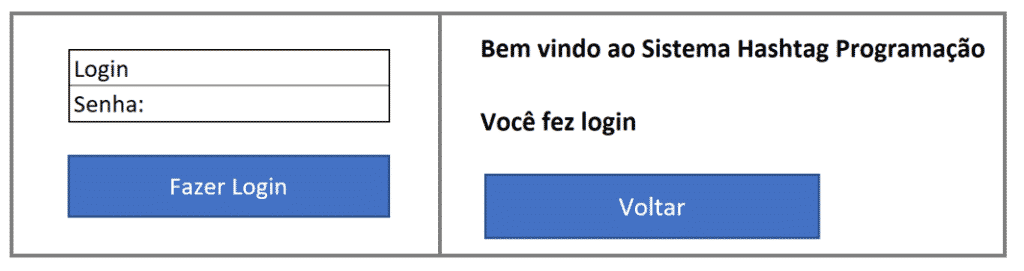
É um sistema bem simples com uma tela de login e senha e depois uma tela para informar que você fez o login de forma correta.
Mas o nosso objetivo é fazer isso de forma automática utilizando o Python!
Então para isso vamos utilizar o seguinte código:
import pyautogui
pyautogui.PAUSE = 2
# abrir a ferramenta/o sistema/o programa
pyautogui.press("win")
pyautogui.write("login.xlsx")
pyautogui.press("backspace")
pyautogui.press("enter")
# preencher o login
pyautogui.click(x=500, y=186)
pyautogui.write("lira")
# preencher a senha
pyautogui.click(x=511, y=225)
pyautogui.write("senha")
# clicar em fazer login
pyautogui.click(x=491, y=347)No primeiro bloco de código, que é onde vamos abrir o código, nós vamos falar para o Pyautogui pressionar a tecla do Windows, escrever o nome do arquivo, pressionar backspace (esse passo é só se der problema quando escrever o nome do arquivo e o computador não encontrar), por fim vamos pressionar Enter.
Essa primeira parte vai apenas abrir o nosso arquivo em Excel, já a segunda parte vai clicar no login e preencher com o que foi inserido, depois vai clicar em senha e preencher e por fim vai clicar em fazer login.
Isso quer dizer que vamos inserir login e senha e clicar no botão de login para poder entrar no sistema!
Agora que já explicamos o código vamos pontuar as partes importantes!
Vamos já traduzir algumas palavras para facilitar o seu entendimento caso não entenda nada de inglês, isso já vai facilitar para você saber o que cada comando faz:
Claro que se você tiver qualquer dúvida em relação aos comandos, como escrever, como colocar teclas ou até mesmo atalhos pode entrar no site que possui a documentação da ferramenta:
https://pyautogui.readthedocs.io/en/latest/
IMPORTANTE: Coloquei o código em formato de PRINT para que você não o copie e já comece a rodar logo de cara. Isso é porque essas posições que temos no comando de clicar são posições que vão variar de computador para computador.
Por esse motivo é que temos um código para que você possa obter a posição onde o seu mouse está para que possa colocar os valores corretos.
Assim você vai evitar de deixar seu computador clicar nessas posições e acabar clicando em coisas que não deve.
import time
import pyautogui
time.sleep(3)
pyautogui.position()Esse código vai obter e retornar a posição x e y do seu mouse. Para facilitar acrescentamos esse time.sleep(3) para que ele espera 3 segundos antes de obter a informação.
Assim você consegue ir até o arquivo e posicionar o mouse no local correto para pegar a informação desejada.
Claro que nesse sistema não temos uma verificação de login e senha, mas esse é o funcionamento da nossa automação.
Então você sempre tem que pensar como você faria essa ação que vai automatizar para poder passar isso em formato de código para o Python, assim vai poder automatizar diversas atividades.
Agora você tem seu bot no computador para te auxiliar nas suas atividades repetitivas do dia a dia!
Ferramenta para Automação na Internet
Para automações que utilizam a internet (sites em geral, e-mails…) nós vamos utilizar a biblioteca do Selenium.
Aqui nós vamos utilizar a biblioteca Selenium e nós teremos que utilizar um WebDriver, que é um programa que permite com que o Python acesse a internet.
Só que esse programa vai depender de qual navegador você está utilizando, então já vou deixar aqui o nosso post sobre Automação Web que tem essa parte mais detalhada.
Assim pode instalar para o Firefox ou para o Chrome, ou os dois se preferir, assim podemos dar continuidade!
Nessa postagem que citei nós vamos te mostrar como obter o xpath que é o caminho da informação que vamos utilizar.
Então diferente do pyautogui que temos que ajustar para cada computador os códigos com o Selenium vão rodar normalmente em qualquer computador, pois estamos pegando um caminho da página e ele é fixo.
# chrome -> chromedriver
# firefox -> geckodriver
from selenium import webdriver
import time
navegador = webdriver.Firefox()
navegador.get("https://login.live.com/")
time.sleep(1)
navegador.find_element_by_xpath('//*[@id="i0116"]').send_keys("[email protected]")
navegador.find_element_by_xpath('//*[@id="idSIButton9"]').click()
time.sleep(1)
navegador.find_element_by_xpath('//*[@id="i0118"]').send_keys("SuaSenha")
navegador.find_element_by_xpath('//*[@id="idSIButton9"]').click()Isso quer dizer que você pode pegar esse código e já rodar no seu computador.
IMPORTANTE: Só tem que se certificar de que instalou o webdriver que vai utilizar no seu computador. Para o Chrome vamos utilizar o chromedriver e para o Firefox o geckodriver.
Agora seu bot na internet está pronto, você já vai poder entrar por exemplo no seu e-mail de forma automática com esse bot.
Claro que você vai poder sempre ir melhorando, inserindo novas atividades, novos comandos, basta ir explorando as ferramentas e de acordo com a sua necessidade você vai adaptando ao que precisa.
Nessa aula eu te mostrei como criar bot no Python para automatizar alguns processos. Você deve ter notado que não é nada muito complexo.
Vamos apenas reproduzir o que faríamos de forma manual. A ideia de criar bot no Python é para automatizar esses processos, principalmente quando temos que repetir essa ação várias e várias vezes.
Imagine que tenha que registrar um produto, baixar um arquivo ou qualquer outra atividade que faz com frequência. Agora pense que o seu bot pode fazer isso por você, de forma automática e muito mais rápida, não seria incrível?
Para acessar outras publicações de Python, clique aqui!

Expert em conteúdos da Hashtag Treinamentos. Auxilia na criação de conteúdos de variados temas voltados para aqueles que acompanham nossos canais.